ここからは、以前に紹介した分子動力学法のプログラムの一つ、GROMACSを使った計算ができる環境構築を進めていきます。GROMACSのインストールにあたって、CMakeというプログラムのインストールが必要になります。CMakeの詳細は省きますが、インストールの手順はこの記事で説明していきます。
CMakeのインストール
まずは前回の記事で紹介しましたように、仮想環境を起動して、Tera Termで仮想環境にログインしてください。その後、以下の内容を1行ずつ入力していってください。Linuxの操作に慣れるまでは大変に感じるかと思いますが、少しずつ慣れていきましょう!入力したらEnterを押せば、そのコマンドが実行されます。注意点ですが、「./configure –prefix=/home/seth/」の部分は、自分のユーザー名に変更してください。「seth」の部分がユーザー名なので、その部分のみ変更いただければ大丈夫です。
wget https://github.com/Kitware/CMake/releases/download/v3.19.6/cmake-3.19.6.tar.gz
tar xzvf cmake-3.19.6.tar.gz
cd cmake-3.19.6
mkdir build
cd build
../configure --prefix=/home/seth/cmake-3.19.6_bin/3.19.6/ -- -DCMAKE_USE_OPENSSL=OFF
make
make install簡単に内容を説明すると、「wget」の部分ではCMakeをダウンロードしています。直接リンク先に行ってダウンロードしても良いですが、手間なのでこの方法を覚えると便利です。「tar xzvf」はダウンロードした圧縮ファイルを解凍しています。圧縮ファイルの形式によってコマンドが変わるので、もし異なる形式を解凍する際は注意してください。
「cd」はフォルダを移動する際に用いるコマンドです。この場合、「cd cmake-3.19.6」なので「cmake-3.19.6」というフォルダに移動しています。Windowsではフォルダをダブルクリックするとそのフォルダに入れますが、それと同じと思えば大丈夫です。「mkdir」は新しいフォルダを作成しています。「mkdir build」は「build」というフォルダを作成しています。
「../configure」、「make」、「make install」はプログラムをソースコードからインストール際に用いるコマンドです。ここでは、これらのコマンドを理解しなくても大丈夫です、Linuxの扱いに慣れてきたら勉強するくらいに考えておけばOKです。ソースコードからのインストールはたいていの場合、このあたりの手順がマニュアルにまとめられているので、その通りに実行すればインストールできます。
さて、ここまでの手順が無事に実行できていればCMakeがインストールできているはずです。次に、CMakeを呼び出せるようにパスを通す必要があります。このパスの部分は、Linuxの扱いに慣れていないとイメージがしにくいかと思います。Linuxではプログラムをインストールしただけでは、実行可能ファイルを実行する際に「実行可能ファイルのあるフォルダへ移動する」もしくは「パスも入力して実行可能ファイルを実行する」、いずれかの方法をとる必要があります。
この状態でも使えることは使えますが、不便ですね。そこで、どこのフォルダにいても簡単にCMakeが実行できるように、パスを通してあげると便利です。パスの通しかたですが、まずはホームディレクトリに移動してください。ホームディレクトリは、Tera Termで「cd」とだけ入力すれば移動できます。そこで、「ls -a」と入力するとファイルやフォルダの一覧が表示されますが、そこに「.bashrc」というファイルがあるのがわかります。これを編集してパスを通します。
編集のやりかたですが、ここではviエディタを使用します。「vi .bashrc」と入力してみてください、するとファイルの中身が表示されます。こんな感じですね。
# .bashrc
# Source global definitions
if [ -f /etc/bashrc ]; then
. /etc/bashrc
fi
# User specific environment
if ! [[ "$PATH" =~ "$HOME/.local/bin:$HOME/bin:" ]]
then
PATH="$HOME/.local/bin:$HOME/bin:$PATH"
fi
export PATH
# Uncomment the following line if you don't like systemctl's auto-paging feature:
# export SYSTEMD_PAGER=
# User specific aliases and functionsこの一番下のところに、パスを追加していきます。編集モードにするには、「I」を押せばモードが変わります。モードが変わったら、一番下に行を追加して「export PATH=${HOME}/cmake-3.19.6_bin/3.19.6/bin:$PATH」と入力してください。入力が完了したら、「Esc」を押して、「:wq」と入力すれば編集を保存してエディタを終了します。
最後に、このパスを追加した結果を反映させる必要があります。反映させるには、「source .bashrc」と入力すればOKです。ちゃんとパスが追加できたかを確認するために、「cmake –version」と入力してみてください、以下のような表示が出ればOKです。
cmake version 3.19.6
CMake suite maintained and supported by Kitware (kitware.com/cmake).おわりに
今回は、GROMACSのインストールに必要なCMakeというプログラムのインストール方法を紹介しました。このCMakeですが、GROMACSのインストールに限らず、様々なプログラムのインストールで必要になることがありますので、インストールしておくと今後も活用の場があると思います。次回は、ようやく分子動力学法のプログラムであるGROMACSのインストールを進めていきます!インストールができたら計算例なども紹介していきますので、ぜひ参考にしてくださいね。
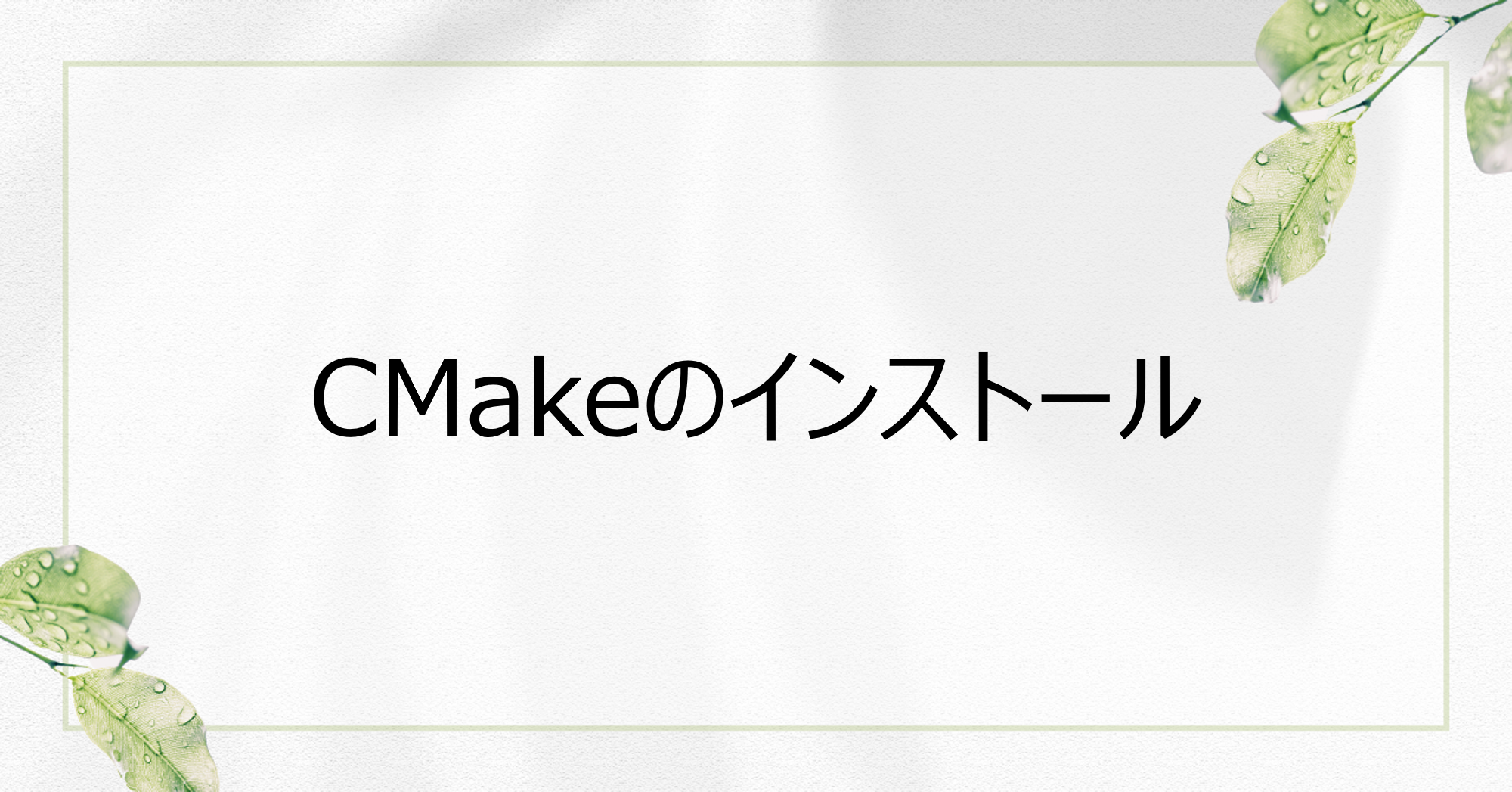
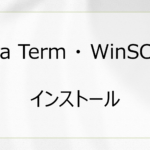
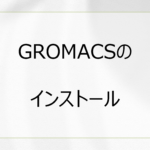
コメント